Apple Watch’ta borsayı takip etme
iPhone’da takip ettiğiniz hisse senetlerinin bilgilerini görmek için Apple Watch’ta Borsa uygulamasını ![]() kullanın. iPhone’unuzda Borsa uygulamasını kullanma hakkında daha fazla bilgi için iPhone Kullanma Kılavuzu’na bakın.
kullanın. iPhone’unuzda Borsa uygulamasını kullanma hakkında daha fazla bilgi için iPhone Kullanma Kılavuzu’na bakın.
Siri’ye Sor: Şuna benzer ifadeler söyleyin: “Apple hisselerinin bugünkü kapanış fiyatı neydi?”
Hisse senetlerini ekleme ve silme
Apple Watch’unuz iPhone’unuzdaki Borsa uygulamasında bulunan hisse senetlerini görüntüler ancak hisse senetlerini doğrudan Apple Watch’unuzda da ekleyip silebilirsiniz. Apple Watch’unuzda Borsa uygulamasını ![]() açın ve şunları yapın:
açın ve şunları yapın:
Hisse senedi ekleme: Ekranın en altına kaydırın, sonra Hisse Senedi Ekle’ye dokunun. Hisse senesinin adını söyleyin, sonra Bitti’ye dokunun. Listedeki hisse senesinin adına dokunun.
Hisse senedi silme: Silmek istediğiniz hisse senedine dokunun, ekrana sertçe basın, sonra Sil’e dokunun.
Apple Watch’unuzda hisse senetlerini yeniden sıralamak için iPhone’unuzda Borsa uygulamasını açın ve hisseleri yeniden sıralayın. Apple Watch’unuzda sıra eşleşecek şekilde değişir.
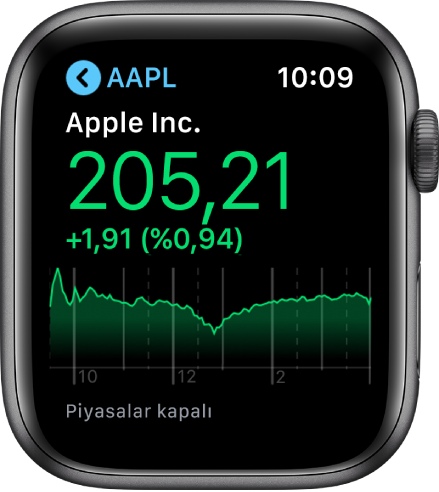
Hisse senedi verilerini Apple Watch’ta görme
Apple Watch’unuzda Borsa uygulamasını
 açın.
açın.Listedeki hisse senedine dokunun.
Hisse senetleri listesine dönmek için sol üst köşedeki < simgesine dokunun veya listede bir sonraki hisse senedine gitmek için Digital Crown’u çevirin.
Gördüğünüz verileri seçme
Apple Watch’unuzda Borsa uygulamasını
 açın.
açın.Hisse senedi listesini görüntülerken ekrana sertçe basın, sonra Puan Değişimi’ne, Piyasa Değeri’ne veya Yüzde’ye dokunun.
İpucu: iPhone’unuzda Borsa uygulamasını açabilir, sonra yüzde değişimini veya piyasa değerini görmek istediğiniz hisse senedinin Puan Değişimi’ne de dokunabilirsiniz.
iPhone’da Borsa’ya geçme
Apple Watch’unuzda Borsa uygulamasını
 açın.
açın.iPhone’da Uygulama Değiştirici’yi açın. (Face ID’li bir iPhone’da alt kenardan yukarı kaydırıp durun; Ana Ekran düğmesi olan bir iPhone’da Ana Ekran düğmesine iki kez basın).
Borsa’yı açmak için ekranın en altında görünen düğmeye dokunun.